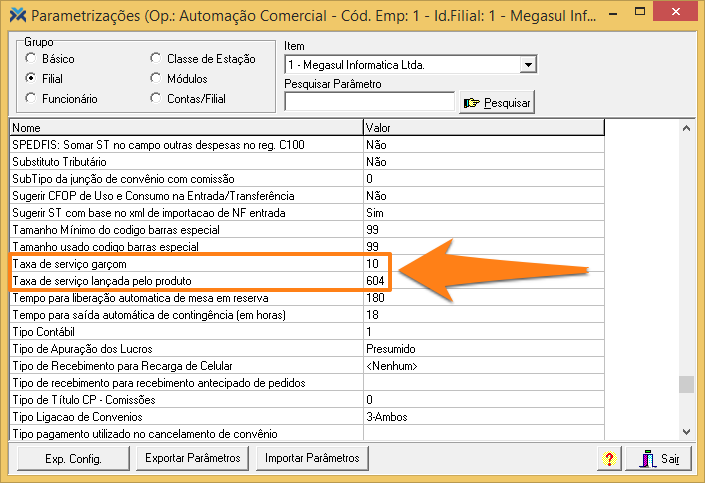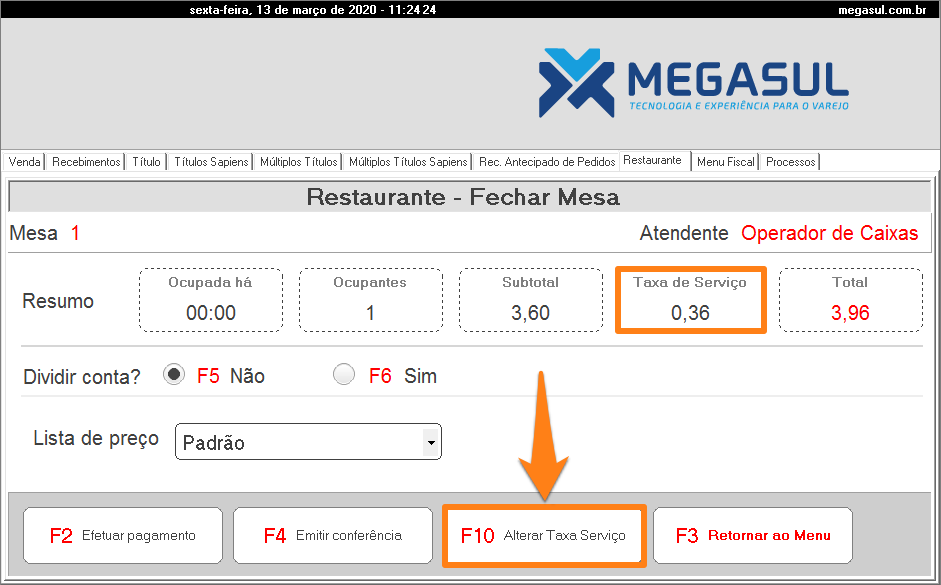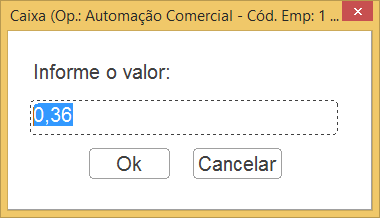Parametrização
Caso seja estabelecida uma taxa e você resolva alterar o valor dela, primeiro é necessário habilitar o direto Caixa: Alterar valor Taxa Serviço Restaurante para o operador:
Depois, acesse: Parâmetros > Parametrização > Funcionário. Então, selecione no campo Item o grupo de funcionários em que você deseja aplicar a parametrização. Na sequência, clique em % Max alt. valor taxa servico, para definir o percentual máximo que os respectivos funcionários poderão aplicar para a taxa de serviço:

Existe também outro parâmetro que irá afetar esta funcionalidade. Na tela de parâmetros selecione o grupo Filial e, no campo Item, escolha a filial para a qual esta configuração será válida. Então, valore o parâmetro Taxa de serviço garçom com a porcentagem que o sistema irá sugerir que seja cobrada do cliente. Por padrão, este parâmetro estará zerado. Porém, você pode alterar o valor, mas é bom destacar que mesmo estabelecendo uma taxa maior que zero isso será apenas uma sugestão. No momento do pagamento da conta é possível tirar esta taxa.
Por fim, ainda há outro parâmetro do grupo Filial que também pode afetar a funcionalidade. O parâmetro Taxa de serviço lançada pelo produto é utilizado para atribuir o valor da taxa de serviço, definida na venda, a um produto já previamente cadastrado, bastando informar seu código.
Com isso o produto acima é lançado automaticamente na venda do restaurante como taxa de serviço. Desta forma, é impressa a taxa como um item da venda, e não um acréscimo separado no cupom fiscal.
Alterando a taxa de serviço
Depois destes importantes passos, acesse o Caixa > Restaurante e adicione pelo menos um item para alguma mesa. Então, pressione o botão F5 Fechar Mesa e informe a mesa para ser fechada. A taxa será calculada automaticamente. O botão F10 Alterar Taxa Serviço será habilitado para que você possa alterar o valor calculado pelo sistema.
Após clicar no F10 será exibida a tela para digitar o valor de alteração da taxa de serviço:
Informe o novo valor e clique no botão Ok para confirmar a alteração.
Quando o valor informado ultrapassar a taxa de serviço atual, o sistema exibirá a seguinte mensagem:

Já nos casos em que for informado um valor fora do limite configurado
anteriormente no parâmetro % Max alt. valor taxa servico, o sistema questionará se você deseja prosseguir:
Se estiver acima do limite, é exigida a senha do supervisor para liberação do processo (exceto se o próprio supervisor não possuir limite maior para aprovação).
Após a digitação da taxa de serviço desejada, o sistema incorporará os dados, implicando na mudança do Total. Depois, pressione o botão F2 Efetuar pagamento para acessar a tela de Total e finalizar a venda.